Ръководство за начинаещи за използване на Blender

Инструкции за използване на Blender за начинаещи, лесни стъпки за работа с 3D софтуер, който предлага мощни инструменти за графичен дизайн.
Промяната на профилна снимка във Facebook е нормална дейност за нас и често се показва на времевата линия, за да я видят приятели, за да могат да харесат или коментират. В някои случаи обаче не искаме да я показваме на другите. Други знаят как да променят Facebook аватар , но не знаете какво да правите?
Ето защо днес Download.vn ще представи някои стъпки за промяна на вашата профилна снимка във Facebook, без никой да знае за това на компютри и телефони , изключително прости и лесни. Каним ви да следвате следната статия.
1. Как да промените профилната снимка във Facebook, без никой да знае на компютъра
Стъпка 1: Първо влезте във Facebook страницата в браузъра си, след което влезте в акаунта си .
Стъпка 2: Отворете страницата на профила си във Facebook, след което щракнете върху иконата на камера от дясната страна на изображението на аватара на Facebook.

Стъпка 3: Сега се появява прозорецът за актуализиране на аватара , щракнете върху бутона Качване на изображение .
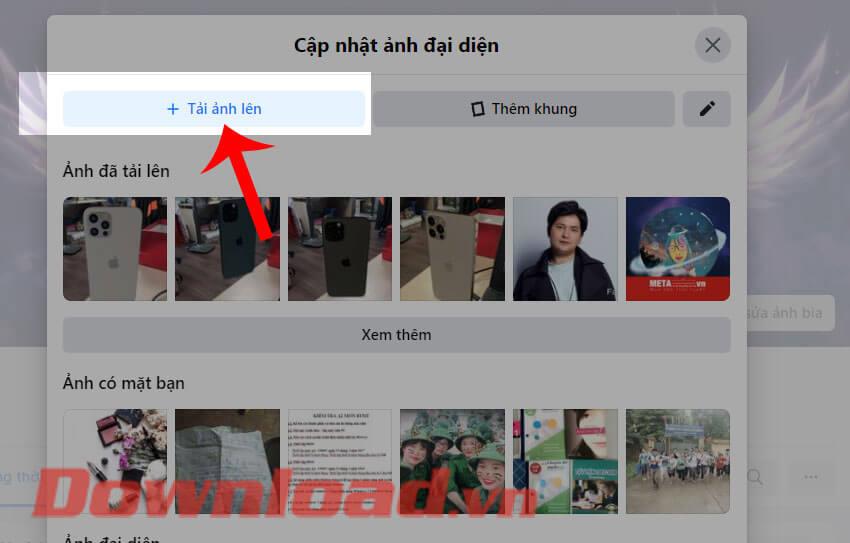
Стъпка 4: Изберете снимка на вашия компютър, която искате да зададете като свой аватар във Facebook, след което щракнете върху бутона Отвори.
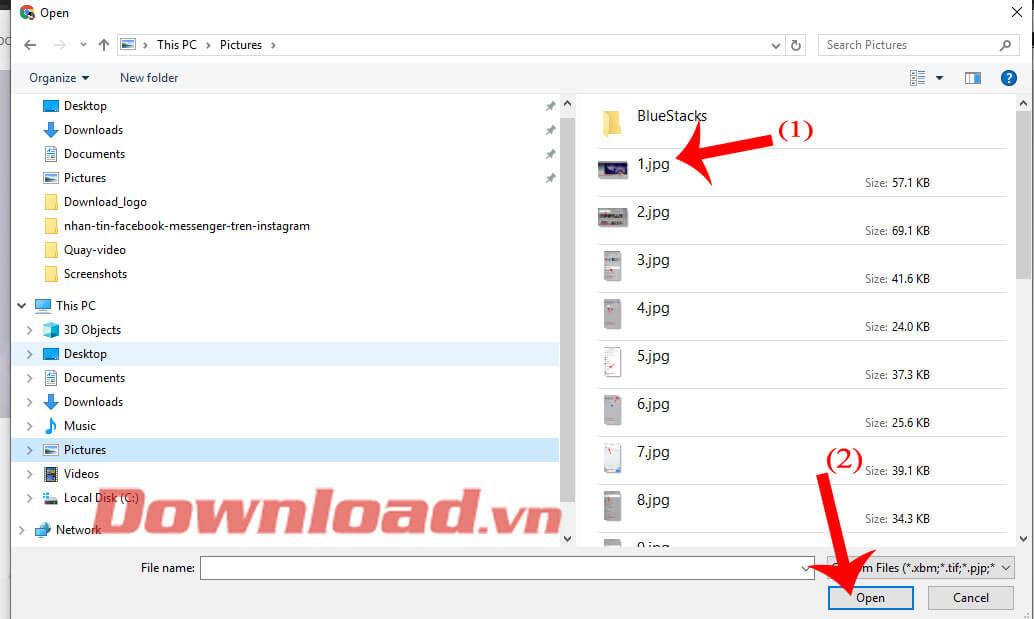
Стъпка 5: Регулирайте размера на аватара, след което щракнете върху бутона Запазване .
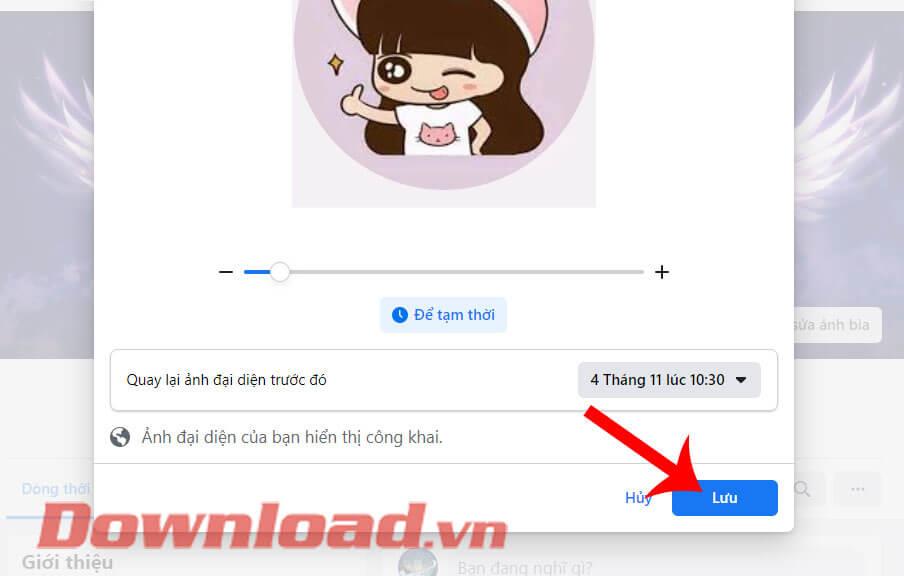
Стъпка 6: Сега във вашата времева линия ще се покаже вашият аватар, щракнете върху иконата с три точки .
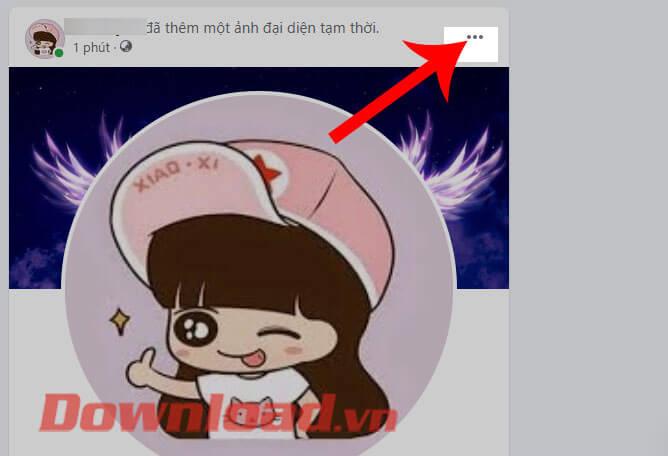
Стъпка 7: След това щракнете върху Редактиране на обект .
Стъпка 8: В прозореца Избор на поверителност изберете Само аз .
Стъпка 9: Когато вашият аватар е в режим Редактиране на мен , когато се покаже на времевата линия над изображението на аватара, ще се покаже икона за заключване .

2. Как да смените аватара без никой да разбере с Facebook на телефона
Стъпка 1: Първо отворете приложението Facebook на телефона си, след което отидете на личната си страница .
Стъпка 2: Кликнете върху текущата си профилна снимка във Facebook .
Стъпка 3: Кликнете върху Избор на аватар .
Стъпка 4: Изберете произволна снимка от телефона си, която да зададете като свой аватар.


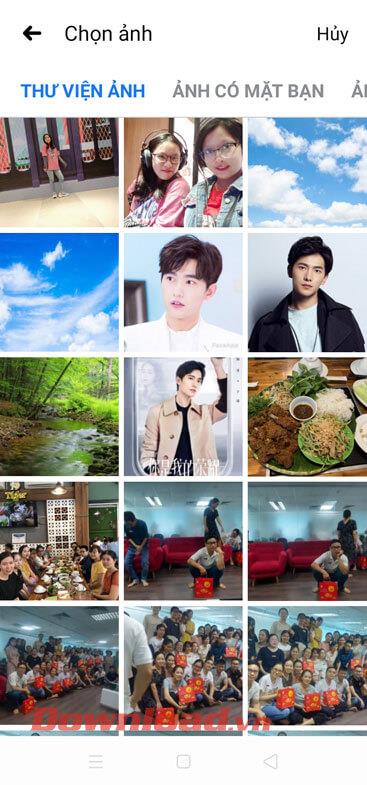
Стъпка 5: Докоснете бутона Запазване в горния десен ъгъл на екрана.
Стъпка 6: Сега вашият аватар ще се появи на времевата линия, щракнете върху иконата с три точки от дясната страна на публикацията.
Стъпка 7: След това щракнете върху Редактиране на поверителността .


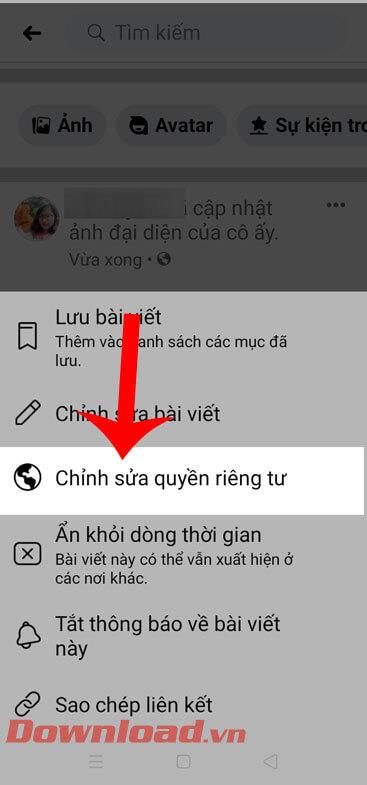
Стъпка 8: Изберете Само аз .
Стъпка 9: И накрая, публикацията, която променя изображението на аватара на времевата линия, ще има икона за заключване над новото изображение на аватара.

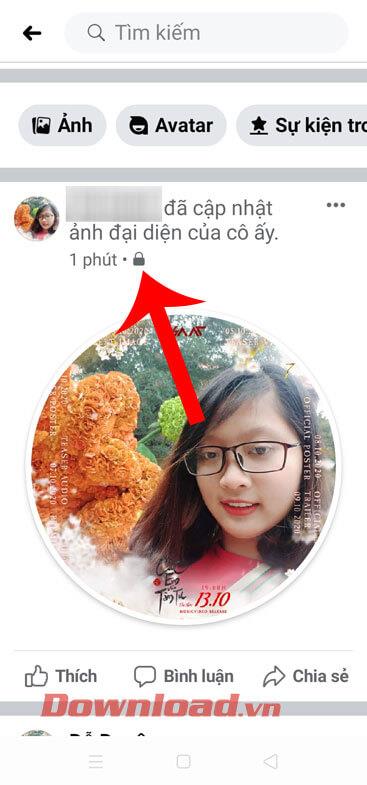
С пожелание за успех!
Инструкции за използване на Blender за начинаещи, лесни стъпки за работа с 3D софтуер, който предлага мощни инструменти за графичен дизайн.
Научете как да напишете прост VBA макрос за вмъкване на слайдове и създаване на нова презентация
Инструкции за включване и изключване на балончетата за чат във Facebook Messenger на Android. Балончетата за чат са полезна функция за лесна комуникация.
Инструкции за слушане на музика в Google Maps В момента потребителите могат да пътуват и да слушат музика с помощта на приложението Google Map на iPhone. Днес WebTech360 ви кани
Инструкции за използване на LifeBOX - онлайн услугата за съхранение на Viettel, LifeBOX е наскоро пусната онлайн услуга за съхранение на Viettel с много превъзходни функции
Как да актуализирате статуса във Facebook Messenger, Facebook Messenger в най-новата версия предостави на потребителите изключително полезна функция: промяна
Инструкции за играта на карти Werewolf Online на компютъра, Инструкции за изтегляне, инсталиране и игра на Werewolf Online на компютъра чрез изключително простия емулатор LDPlayer.
Инструкции за изтриване на истории, публикувани в Instagram Ако искате да изтриете история в Instagram, но не знаете как? Днес WebTech360
Инструкции за добавяне на представени изображения във Facebook В момента Facebook ни позволява да задаваме представени изображения на нашите лични страници. Тук ви каним
Как да коригирате грешката Windows Quick Assist не работи, Windows Quick Assist ви помага лесно да се свържете с отдалечен компютър. Понякога обаче генерира и грешки. Но,







